CAD教程完美版创建文字和表格
《cad教学课件》07第七章创建文字和表格

输入单行文字
使用“MTEXT”命令。
命令启动
在绘图区域中指定多行文字框的插入点,然后输入要显示的文字内容。
命令执行
在多行文字编辑器中,可以设置字体、字号、行距等格式。
文字格式
输入多行文字
创建文字样式
使用“STYLE”命令创建新的文字样式,或修改已有的文字样式。
应用样式
选择要修改的文字,然后使用“STYLE”命令将指定的样式应用到所选文字上。
02
文字和表格可以相互引用,以便在图纸中提供更丰富和准确的信息。
文字和表格的协调使用
05
CHAPTER
常见问题及解决方案
文字无法正常显示
检查字体设置和文字特性设置,确保无误。同时,确保文字所在图层未被关闭。如果问题仍然存在,可以尝试使用其他字体或重新创建文字对象。
解决方案
文字无法正常显示可能是由于字体设置不正确、文字特性设置错误或文字所在图层被关闭等原因。
表格可以包含文本、数字、符号等多种元素,并可通过调整列宽、行高和字体等属性来定制表格的外观和格式。
在插入表格时,应选择合适的表格样式,并根据需要调整表格的对齐方式、边框和填充等属性。
03
在使用文字和表格时,应注意保持一致的格式和风格,以提高图纸的整体美观度和专业性。
01
在CAD绘图中,文字和表格应相互协调使用,以提高图纸的可读性和易用性。
修改文字
您可以使用文字样式来控制文字的字体、大小、颜色等属性,以满足您的设计需求。
格式化文字
文字编辑
创建表格
在AutoCAD中,您可以使用表格工具来创建表格,并指定表格的行数和列数。
添加和删除行或列
您可以在表格中添加或删除行或列,以满足您的设计需求。
CAD 文字与表格

实验六文字与表格一、实验目的掌握定义文字样式,掌握标注单行文本与多行文本,掌握特殊字符的输入,掌握文本编辑,掌握查找与替换,掌握定义表格样式,掌握创建表格,掌握编辑表格与表格单元。
二、实验内容1、利用单行文本输入输入以下文本。
提示:先定义文字样式,字体为宋体,再使用单行文本输入文字,%是特殊字符,输入时为%%%,下划线为%%U2、利用多行文本输入输入以下文本,输入完毕后,再使用查找替换将其中的2002改为2006。
提示:注意其中的特殊字符,输入“32/14”,再选中,单击“堆叠”按钮,可得所需效果,输入“-0.003^-0.103”,再选中,单击“堆叠”按钮,可得所需效果。
3、绘制如下表格提示:定义表格样式时,没有标题与列标题,外边框与内边框的线宽不同,创建表格时,为10行16列。
三、仪器、设备、材料1.微机四、实验准备1.理论知识预习及要求在本实习前应该了解文字样式的定义,标注单行文本,标注多行文本,文本的编辑,表格样式的定义,创建表格,表格编辑。
2.实验指导书预习及要求在本次实习前,请认真审阅题目,以便在绘制时能够顺利完成。
3.其他准备五、实验原理或操作要点简介可以使用、六、注意事项1.绘图过程注意存盘,避免死机丢失文件。
2.在绘图前,要分析图形,选择使用合适的方法绘制图形。
3.要学会计算图形中未给出的数据。
七、实验过程与指导第一题提示:先定义文字样式,字体为宋体,再使用单行文本输入文字,%是特殊字符,输入时为%%%,下划线为%%U第二题提示:注意其中的特殊字符,输入“32/14”,再选中,单击“堆叠”按钮,可得所需效果,输入“-0.003^-0.103”,再选中,单击“堆叠”按钮,可得所需效果。
第三题提示:定义表格样式时,没有标题与列标题,外边框与内边框的线宽不同,创建表格时,为10行16列。
八、思考与提高1.绘制以下图形:九、实验总结。
CAD自学(文字和表格的插入)

CAD经典教程第8章文字与表格容提要在用AutoCAD设计和绘制图形的实际工作中,一幅完整的工程图样,不仅需要使用相关的绘图命令、编辑命令以及绘图辅助工具绘制出图形,用以清楚表达设计者的总体思想和意图,另外还需要加注一些必要的文字和尺寸标注,由此来增加图形的可读性,使图形本身不易表达的容与图形信息变得准确和容易理解。
本章详细介绍文字和表格的使用方法及编辑技巧,重点介绍创建文字样式、创建单行文字和多行文字、输入特殊字符、文字修改、文字查找与检查、表格应用等容。
通过本章学习,应达到如下基本要求。
①熟练掌握文字和表格的使用方法及编辑技巧。
②灵活应用好文字和表格的编辑功能,能够表达图形的各种信息。
③运用文字和表格进一步说明图形代表的意义、完善设计思路,做到使图纸整洁、清晰。
8.1文字样式的设置在输入文字之前,首先要设置文字样式。
文字样式包括字体、字高、宽度比例、倾斜比例、倾斜角度以及反向、颠倒、垂直、对齐等容。
8.1.1创建文字样式启用“文字样式”命令有三种方法:★选择→【格式】→【文字样式】菜单命令★单击【样式】工具栏上【文字样式管理器】按钮★输入命令:STYLE启用“文字样式”命令后,系统弹出“文字样式”对话框,如图8-1所示。
图8-1“文字样式”对话框在“文字样式”对话框中,各选项组的意义如下:(1)“按钮区”选项组在“文字样式”对话框的右侧和下方有若干按钮,它们用来对文字样式进行最基本的管理操作。
◎:将在“样式”列表中选择的文字样式设置为当前文字样式。
◎:该按钮是用来创建新字体样式的。
单击该按钮,弹出“新建文字样式”对话框,如图8-2所示。
在该对话框的编辑框中输入用户所需要的样式名,单击按钮,返回到“新建文字样式”对话框,在对话框中对新命名的文字进行设置。
图8-2“新建文字样式”对话框◎:该按钮是用来删除在“样式”列表区选择的文字样式,但不能删除当前文字样式,以及已经用于图形中文字的文字样式。
◎:在修改了文字样式的某些参数后,该按钮变为有效。
CAD操作教程第9章文字标注与表格

指定高度 <2.5000>:(输入单行文字的高度) 指定文字的旋转角度 <0>:(输入单行文字的旋转角度) 此时,在指定文字的起点处会出现一个闪动的光标,直接 输入文字,按回车键结束命令。 如果选择“对正(J)”命令选项,则可以设置单行文字的对齐 方式,同时,命令行提示如下: 输入选项[对齐(A)/调整(F)/中心(C)/中间(M)/右(R)/左上 (TL)/中上(TC)/右上(TR)/左中(ML)/正中(MC)/右中(MR)/左下 (BL)/中下(BC)/右下(BR)]: 其中各命令选项功能介绍如下:
执行该命令后,命令行提示如下: 命令: _ mtext 当前文字样式:“样式 1” 当前文字高度:30(系统提示) 指定第一角点:(在绘图窗口中指定多行文本编辑窗口的第 一个角点) 指定对角点或 [高度(H)/对正(J)/行距(L)/旋转(R)/样式(S)/宽 度(W)]:(指定多行文本编辑窗口的第二个角点) 其中各命令选项功能介绍如下:
正中(MC):在文字的中央水平和垂直居中对齐文字。此 选项只适用于水平方向的文字。
右中(MR):以指定为文字的中间点的点右对齐文字。此 选项只适用于水平方向的文字。
左下(BL):以指定为基线的点左对齐文字。此选项只适用 于水平方向的文字。
中下(BC):以指定为基线的点居中对齐文字。此选项只适 用于水平方向的文字。
右下(BR):以指定为基线的点靠右对齐文字。此选项只适 用于水平方向的文字。
单行文字的对齐方式如图9.2.1所示。
图9.2.1 单行文字的对齐方式
如果选择“样式(S)”命令选项,则可以设置当前文字使用 的文字样式。创建的单行文字如图9.2.2所示。
图9.2.2 创建单行文字
二、创建多行文字 在AutoCAD中,多行文字常用来标注一些段落性的文字。 使用多行文字标注图形时,在多行文字中可以使用不同的字体 和字号。在AutoCAD 2007中,执行创建多行文字命令的方法有 以下3种: (1)单击“文字”工具栏中的“多行文字”按钮 。 (2)选择“绘图”→“文字”→“多行文字”命令。 (3)在命令行中输入命令mtext。
快速创建CAD中的文本框和表格
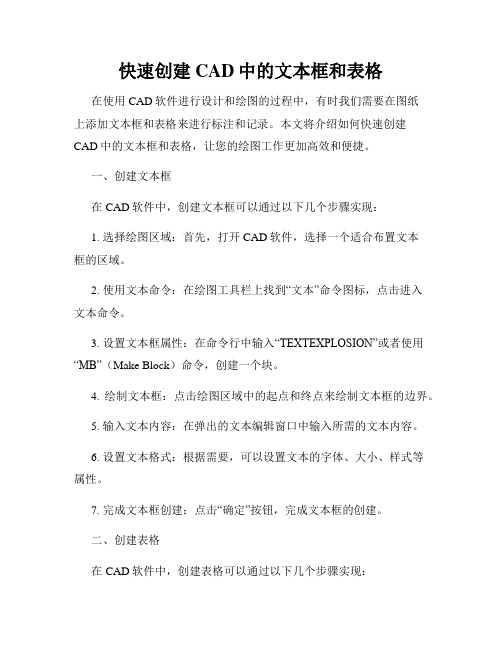
快速创建CAD中的文本框和表格在使用CAD软件进行设计和绘图的过程中,有时我们需要在图纸上添加文本框和表格来进行标注和记录。
本文将介绍如何快速创建CAD中的文本框和表格,让您的绘图工作更加高效和便捷。
一、创建文本框在CAD软件中,创建文本框可以通过以下几个步骤实现:1. 选择绘图区域:首先,打开CAD软件,选择一个适合布置文本框的区域。
2. 使用文本命令:在绘图工具栏上找到“文本”命令图标,点击进入文本命令。
3. 设置文本框属性:在命令行中输入“TEXTEXPLOSION”或者使用“MB”(Make Block)命令,创建一个块。
4. 绘制文本框:点击绘图区域中的起点和终点来绘制文本框的边界。
5. 输入文本内容:在弹出的文本编辑窗口中输入所需的文本内容。
6. 设置文本格式:根据需要,可以设置文本的字体、大小、样式等属性。
7. 完成文本框创建:点击“确定”按钮,完成文本框的创建。
二、创建表格在CAD软件中,创建表格可以通过以下几个步骤实现:1. 选择绘图区域:同样地,首先打开CAD软件,选择一个适合布置表格的区域。
2. 使用表格命令:在绘图工具栏上找到“表格”命令图标,点击进入表格命令。
3. 设置表格属性:在命令行中输入“TABLE”命令,选择表格的行数和列数。
4. 绘制表格边界:点击绘图区域中的起点和终点来绘制表格的边界。
5. 输入表格内容:在弹出的表格编辑窗口中输入所需的表格内容。
6. 设置表格格式:根据需要,可以设置表格的边界样式、单元格颜色、文本格式等属性。
7. 完成表格创建:点击“确定”按钮,完成表格的创建。
以上就是快速创建CAD中的文本框和表格的简要步骤。
通过这些方法,您可以在绘图过程中快速添加并编辑文本框和表格,方便进行标注和记录。
同时,根据需要,您还可以根据不同的设计需求,对文本框和表格的属性进行灵活调整。
需要注意的是,文本框和表格的创建可以根据具体的设计要求进行调整和优化。
在设计过程中,您还可以使用CAD软件提供的其他辅助工具来进一步完善文本框和表格的效果,例如调整文本框的位置和大小、合并表格的单元格等。
在cad中插入exce表格及word文字的方法
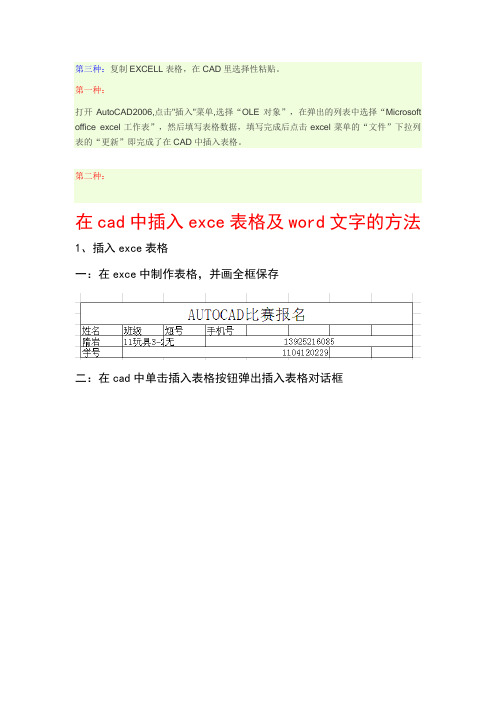
第三种:复制EXCELL表格,在CAD里选择性粘贴。
第一种:打开AutoCAD2006,点击"插入"菜单,选择“OLE对象”,在弹出的列表中选择“Microsoft office excel工作表”,然后填写表格数据,填写完成后点击excel菜单的“文件”下拉列表的“更新”即完成了在CAD中插入表格。
第二种:在cad中插入exce表格及word文字的方法1、插入exce表格一:在exce中制作表格,并画全框保存二:在cad中单击插入表格按钮弹出插入表格对话框三:选择左上方第二个“自数据链接”四:单击按钮弹出“选择数据链接对话框”五:双击弹出“输入数据链接名称对话框”这里可以任意输入一个名称,但为了分辩清楚还是输exce表格的名称单击“确定”六:在出现的对话框中单击按钮选择你要插入的表格单击“打开”七:在出现的对话框中选第二个“。
链接至范围”输入你的exce表格范围比如我的表格范围是B5---I9就输入B5:I9单击预览按钮,就会出现表格样式的预览(只有你指定的范围,无多余)看看前后表格样式的差别最后连点两个确定就可以插入表格了,位置你可以自己定注意:上述过程在exce表格制作中一定要画全框,不可只画外框或不画框,尤其对于大表格,以免预览时出错2:在cad中插入word文字:一:在word中将文字弄好,排好。
将文字复制到剪贴版二:在cad中点编辑下拉菜单选中选择性粘贴在弹出的对话框中点选“文字”双击最后指定插入点完成如果作为选项中没有文字选项,说明你在word中新粘贴了图片回到word剪贴板选中你要粘贴的文字,回到cad重新从编辑下拉菜单开始操作一遍即可。
AutoCAD文字与表格使用

粗体与斜体:单击粗体按钮 和斜体按钮 ,可为新输 入文字或选定文字打开或关闭粗体或斜体格式。不过,这 两个选项仅适用于使用 TrueType 字体的字符。 输入特殊符号:输入多行文字时,用户可以方便地输入 特殊符号,只要单击“文字格式”工具栏中的“符号”按 钮 就可以了。 在AutoCAD 2008中,用户可以将多行文字对象的格式 设置为多栏。可以指定栏和栏间距的宽度、高度及栏数。 可以使用夹点编辑栏宽和栏高。根据所选的栏模式,有两 种不同创建和操作栏的方法:静态模式或动态模式。单击 “文字格式”工具栏中的“列”按钮 ,从弹出的下拉列 表中选择“分栏设置”项,可打开 “分栏设置”对话框, 从中可设置分栏类型、栏数、高度和宽度。
执行MTEXT命令,在绘图区域中指定第一角点和对角点后, 将打开多行文字编辑器,其中包括了一个“文字格式”工具 栏和一个文字编辑区。其中,利用“文字格式”工具栏可设 置字符样式、字体、高度和颜色等参数,利用文字编辑区可 输入多行文字。
下面两个图分别显示了“文字格式”工具栏中各按钮的功能。
使用“文字格式”工具栏设置文字格式时要注意以下几点: 输入多种规格文字:对于多行文本而言,其各部分文字 可以采用不同的字体、高度和颜色等。如果希望调整部分 已输入文字的特性,应首先通过拖动方法选中部分文字, 然后利用“文字格式”工具栏进行设置。
2.1
输入单行文字
单行文字主要用来创建简短的文字项目,例如,标题栏 中的信息等。要输入单行文字可选择【绘图】>【文字】 >【单行文字】菜单或单击“文字”工具栏中的“单行文 字”工具。
单行文字
2.2
输入多行文字
使用多行文字(MTEXT)可以创建复杂的文字说明,如 图样的技术要求等。与单行文字相比,多行文字在设置上 更灵活。例如,各部分文字可以采用不同的高度、字体和 颜色等。单击“绘图”工具栏中的“多行文字”按钮,或 直接在命令行中输入命令 MTEXT,都可以执行“多行文字” 命令操作。
AutoCAD2020教程第10章 创建文字和表格

正常效果
宽度比例增大效果
颠倒效果
反向效果
倾斜效果
垂直效果
中文版AutoCAD 2020实用教程
预览与应用文字样式
在“文字样式”对话框的“预览”选项组中,可以预览所选择或所设置的 文字样式效果。其中,在“预览”按钮左侧的文本框中输入要预览的字符,单 击“预览”按钮,可以将输入的字符按当前文字样式显示在预览框中。
中文版AutoCAD 2020实用教程
第10章 创建文字和表格
文字对象是AutoCAD图形中很重要的图形元素,是机械制图和工程制图中 不可缺少的组成部分。在一个完整的图样中,通常都包含一些文字注释来标注 图样中的一些非图形信息。例如,机械工程图形中的技术要求、装配说明,以 及工程制图中的材料说明、施工要求等。另外,在AutoCAD 2020中,使用表 格功能可以创建不同类型的表格,还可以在其他软件中复制表格,以简化制图 操作。
使用“文字格式”工具栏 设置缩进、制表位和多行文字宽度 使用选项菜单 输入文字
中文版AutoCAD 2020实用教程
使用“文字格式”工具栏
使用“文字格式”工具栏,可以设置文字样式、文字字体、文字高度、加 粗、倾斜或加下划线效果。
单击“堆叠/非堆叠”按钮,可以创建堆叠文字(堆叠文字是一种垂直对齐 的文字或分数)。在使用时,需要分别输入分子和分母,其间使用 / 、# 或 ^ 分 隔,然后选择这一部分文字,单击按钮即可。
创建文字样式 设置表格样式 创建与编辑单行文字和多行文字 使用文字控制符和“文字格式”工具栏编辑文字 创建表格 编辑表格和表格单元
中文版AutoCAD 2020实用教程
本章知识点
创建文字样式 创建单行文字 使用文字控制符 编辑单行文字 创建多行文字 编辑多行文字 创建和管理表格样式 创建表格 编辑表格和表格单元
- 1、下载文档前请自行甄别文档内容的完整性,平台不提供额外的编辑、内容补充、找答案等附加服务。
- 2、"仅部分预览"的文档,不可在线预览部分如存在完整性等问题,可反馈申请退款(可完整预览的文档不适用该条件!)。
- 3、如文档侵犯您的权益,请联系客服反馈,我们会尽快为您处理(人工客服工作时间:9:00-18:30)。
AutoCAD提供了符合标注要求的字体形文件:gbenor.shx、gbeitc.shx和 gbcbig.shx文件。其中,gbenor.shx和gbeitc.shx文件分别用于标注直体和斜体 字母与数字;gbcbig.shx则用于标注中文。
中文版AutoCAD 2007实用教程
设置文字效果
在“文字样式”对话框中,使用“效果”选项组中的选项可以设置文字的
颠倒、反向、垂直等显示效果,如图10-4所示。在“宽度比例”文本框中可以 设置文字字符的高度和宽度之比,当“宽度比例”值为1时,将按系统定义的 高宽比书写文字;当“宽度比例”小于1时,字符会变窄;当“宽度比例”大 于1时,字符则变宽。在“倾斜角度”文本框中可以设置文字的倾斜角度,角 度为0°时不倾斜;角度为正值时向右倾斜;为负值时向左倾斜。
正常效果
宽度比例增大效果
颠倒效果
反向效果
倾斜效果
垂直效果
中文版AutoCAD 2007实用教程
预览与应用文字样式
在“文字样式”对话框的“预览”选项组中,可以预览所选择或所设置的 文字样式效果。其中,在“预览”按钮左侧的文本框中输入要预览的字符,单 击“预览”按钮,可以将输入的字符按当前文字样式显示在预览框中。
指定文字的起点 设置对正方式 设置当前文字样式
中文版AutoCAD 2007实用教程
指定文字的起点
默认情况下,通过指定单行文字行基线的起点位置创建文字。如果当前文 字样式的高度设置为0,系统将显示“指定高度:”提示信息,要求指定文字高度, 否则不显示该提示信息,而使用“文字样式”对话框中设置的文字高度。
设置完文字样式后,单击“应用”按钮即可应用文字样式。然后单击“关 闭”按钮,关闭“文字样式”对话框。
中文版AutoCAD 2007实用教程
10.2.2 创建单行文字
在AutoCAD 2007中,“文字”工具栏可以创建和编辑文字。对于单行文 字来说,每一行都是一个文字对象,选择“绘图”|“文字”|“单行文字”命令 (DTEXT),或在“文字”工具栏中单击“单行文字”按钮,可以创建单行文字 对象。
选择“格式”|“文字样式”命令,打开“文字样式”对话框。利用该对话 框可以修改或创建文字样式,并设置文字的当前样式。
设置样式名 设置字体 设置文字效果 预览与应用文字样式
中文版AutoCAD 2007实用教程
设置样式名
“文字样式”对话框的“样式名”选项组中显示了文字样式的名称、创建 新的文字样式、为已有的文字样式重命名或删除文字样式,各选项的含义如下。 “样式名”下拉列表框:列出当前可以使用的文字样式,默认文字样式为 Standard。 “新建”按钮:单击该按钮打开“新建文字样式”对话框。在“样式名” 文本框中输入新建文字样式名称后,单击“确定”按钮可以创建新的文字样式。 新建文字样式将显示在“样式名”下拉列表框中。 “重命名”按钮:单击该按钮打开“重命名文字样式”对话框。可在“样 式名”文本框中输入新的名称,但无法重命名默认的Standard样式。 “删除”按钮:单击该按钮可以删除某一已有的文字样式,但无法删除已 经使用的文字样式和默认的Standard样式。
设置对正方式
在“指定文字的起点或 [对正(J)/样式(S)]:”提示信息后输入J,可以设置文 字的排列方式。此时命令行显示如下பைடு நூலகம்示信息。
输入对正选项[左(L)/对齐(A)/调整(F)/中心(C)/中间(M)/右(R)/左上(TL)/中上 (TC)/右上(TR)/左中(ML)/正中(MC)/右中(MR)/左下(BL)/中下(BC)/右下(BR)]< 左上(TL)>:
在AutoCAD 2007中,系统为文字提供了多种对正方式。
MC(正中)
TC(中上)
TL(左上)
TR(右上)
中文版AutoCAD 2007实用教程
10.2.1 创建文字样式
在AutoCAD中,所有文字都有与之相关联的文字样式。在创建文字注释和 尺寸标注时,AutoCAD通常使用当前的文字样式。也可以根据具体要求重新设 置文字样式或创建新的样式。文字样式包括文字“字体”、“字型”、“高 度”、“宽度系数”、“倾斜角”、“反向”、“倒置”以及“垂直”等参数。
中文版AutoCAD 2007实用教程
设置字体
“文字样式”对话框的“字体”选项组用于设置文字样式使用的字体和字高 等属性。其中,“字体名”下拉列表框用于选择字体;“字体样式”下列表框 用于选择字体格式,如斜体、粗体和常规字体等;“高度”文本框用于设置文 字的高度。选中“使用大字体”复选框,“字体样式”下拉列表框变为“大字 体”下拉列表框,用于选择大字体文件。
中文版AutoCAD 2007实用教程
教学目标
通过本章的学习,读者应掌握创建文字样式,包括设置样式名、字体、文 字效果;设置表格样式,包括设置数据、列标题和标题样式;创建与编辑单行 文字和多行文字方法;使用文字控制符和“文字格式”工具栏编辑文字;创建 表格方法以及如何编辑表格和表格单元。
教学重点与难点
然后系统显示“指定文字的旋转角度 <0>:”提示信息,要求指定文字的旋 转角度。文字旋转角度是指文字行排列方向与水平线的夹角,默认角度为0°。 输入文字旋转角度,或按Enter键使用默认角度0°,最后输入文字即可。也可 以切换到Windows的中文输入方式下,输入中文文字。
中文版AutoCAD 2007实用教程
创建文字样式 设置表格样式 创建与编辑单行文字和多行文字 使用文字控制符和“文字格式”工具栏编辑文字 创建表格 编辑表格和表格单元
中文版AutoCAD 2007实用教程
本章知识点
创建文字样式 创建单行文字 使用文字控制符 编辑单行文字 创建多行文字 编辑多行文字 创建和管理表格样式 创建表格 编辑表格和表格单元
